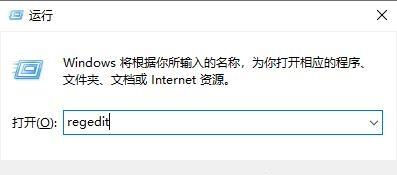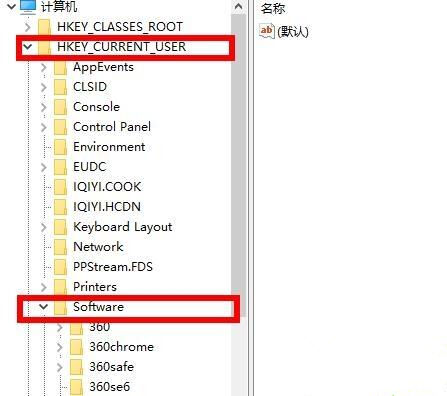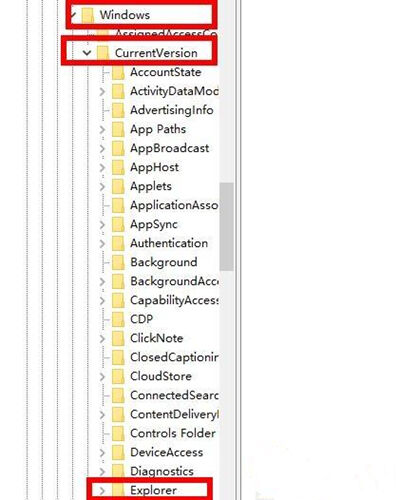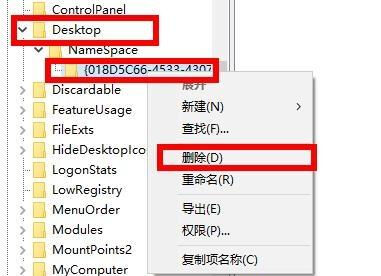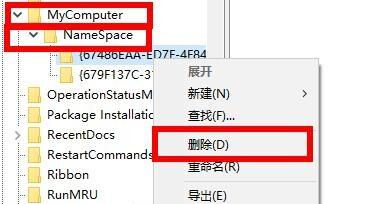Win10如何删除wps网盘?Win10删除wps网盘的方法
办公教程导读
收集整理了【Win10如何删除wps网盘?Win10删除wps网盘的方法】办公软件教程,小编现在分享给大家,供广大互联网技能从业者学习和参考。文章包含239字,纯文字阅读大概需要1分钟。
办公教程内容图文
2、打开下拉 HEKY_CURRENT_USER—》Software 。
3、依次再打开 Microsoft—》Windows—》CurrentVersion—》Explorer。
4、找到文件夹 Desktop点击下拉再点击“NameSpace”右击下面的文件点击“删除”。
5、在找到文件夹 MyComputer点击下拉再点击“NameSpace”右击下面的文件点击“删除”即可。
办公教程总结
以上是为您收集整理的【Win10如何删除wps网盘?Win10删除wps网盘的方法】办公软件教程的全部内容,希望文章能够帮你了解办公软件教程Win10如何删除wps网盘?Win10删除wps网盘的方法。
如果觉得办公软件教程内容还不错,欢迎将网站推荐给好友。